
यह सॉफ़्टवेयर आपके ड्राइवरों को चालू रखेगा, इस प्रकार आपको सामान्य कंप्यूटर त्रुटियों और हार्डवेयर विफलता से सुरक्षित रखेगा। 3 आसान चरणों में अब अपने सभी ड्राइवरों की जाँच करें:
- ड्राइवर फिक्स डाउनलोड करें (सत्यापित डाउनलोड फ़ाइल)।
- क्लिक स्कैन शुरू करें सभी समस्याग्रस्त ड्राइवरों को खोजने के लिए।
- क्लिक ड्राइवर अपडेट करें नए संस्करण प्राप्त करने और सिस्टम की खराबी से बचने के लिए।
- DriverFix द्वारा डाउनलोड किया गया है 0 इस महीने पाठकों।
क्रिएटर्स अपडेट विंडोज 10 के लिए यहां है, और यह अपने साथ नए टूल के शीर्ष पर बग और सुरक्षा सुधार लाता है जो आपके विंडोज अनुभव को बढ़ाने में मदद करते हैं। हालाँकि, अपडेट को स्थापित करने से आपकी ड्राइव अतिरिक्त गीगाबाइट भी भर जाती है क्योंकि यह पुराने विंडोज संस्करण से डेटा को बरकरार रखता है।
विंडोज़ के नए संस्करण अपने पूर्ववर्ती से जानकारी संग्रहीत करते हैं ताकि उपयोगकर्ताओं को डाउनग्रेड करने में मदद मिल सके, अपडेट के साथ समस्याएं उत्पन्न होनी चाहिए। लेकिन अगर आप क्रिएटर्स अपडेट की सेवा से संतुष्ट हैं, तो हो सकता है कि आप अपने ड्राइव पर कुछ अतिरिक्त गीगाबाइट खाली करना चाहें।
डिस्क की सफाई
विंडोज 10 में एक विकल्प है जो आपको विंडोज के पिछले संस्करण से संग्रहीत फाइलों को साफ करने की अनुमति देता है। ऐसा करने से, आप अपने ड्राइव से महत्वपूर्ण मात्रा में स्थान खाली करने में सक्षम होंगे। विंडोज 10 क्रिएटर्स अपडेट को इंस्टॉल करने के बाद 20GB तक स्पेस खाली करने के लिए, इन चरणों का पालन करें:
- खुला हुआ यह पीसी/मेरा कंप्यूटर.
- अपने ड्राइव पर राइट क्लिक करें जहां विंडोज स्थापित है।
- चुनते हैं गुण.
- दबाएं डिस्क की सफाई बटन।
- चुनते हैं सिस्टम फ़ाइलें साफ़ करें में डिस्क की सफाई खिड़की।
- जाँचें पिछला विंडोज इंस्टॉलेशन बॉक्स और अन्य सभी आइटम जिन्हें आप हटाना चाहते हैं।
- क्लिक ठीक है सफाई को पूरा करने के लिए।
डिस्क क्लीनअप प्रक्रिया आपकी हार्ड ड्राइव पर 20 GB तक स्थान खाली कर देती है। और कुछ अतिरिक्त जगह निश्चित रूप से काम आएगी।
क्या आप क्रिएटर्स अपडेट के बाद अपने ड्राइव पर जगह साफ करने के अन्य तरीकों के बारे में जानते हैं? नीचे टिप्पणी अनुभाग में हमें बताएं!
संबंधित कहानियां जिन्हें आपको देखना चाहिए:
- विंडोज 10 क्रिएटर्स अपडेट ने रिपोर्ट की गई समस्याएं: यहां बताया गया है कि क्या टूटा हुआ है
- क्रिएटर्स अपडेट और एनिवर्सरी अपडेट के बीच सभी अंतर यहां दिए गए हैं
- विंडोज 10 क्रिएटर्स अपडेट बेतरतीब ढंग से ड्राइवरों और ऐप्स को अनइंस्टॉल करता है
- डिस्क क्लीनअप गलत एचडी फ्री स्पेस बग को ठीक करने के लिए विंडोज 10 क्रिएटर्स अपडेट
- आपके विंडोज 10 पीसी से जंक फाइल्स को हटाने के लिए 12 बेहतरीन टूल tools
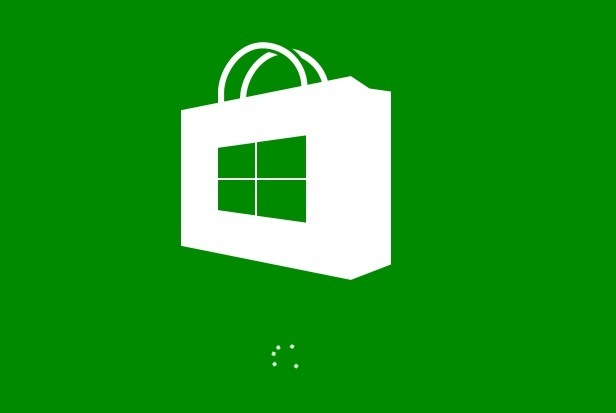
![Power BI में फ़िल्टर कैसे निष्क्रिय करें [STEP-BY-STEP GUIDE]](/f/5eed8e38a30bd607f80ea97a38f6bb31.jpg?width=300&height=460)
